Làm cách nào để chuyển tiếp email có mẫu trong Outlook?
Khi chuyển tiếp email trong Outlook, bạn thường có thể nhập cùng một văn bản để nhắc người nhận của mình. Trong trường hợp này, việc chuyển tiếp với một mẫu được chỉ định sẽ giúp bạn dễ dàng hơn. Ở đây, bài viết này sẽ giới thiệu ba cách để chuyển tiếp email với mẫu trong Outlook.
- Gửi email tự động với Auto CC / BCC, Tự động chuyển tiếp theo quy định; gửi Tự động trả lời (Vắng mặt) mà không cần máy chủ trao đổi...
- Nhận lời nhắc như Cảnh báo BCC khi trả lời tất cả khi bạn đang ở trong danh sách BCC và Nhắc nhở khi thiếu tệp đính kèm để quên các tệp đính kèm...
- Cải thiện hiệu quả email với Trả lời (Tất cả) kèm tệp đính kèm, Tự động thêm lời chào hoặc ngày và giờ vào chữ ký hoặc chủ đề, Trả lời nhiều emailhữu ích. Cảm ơn !
- Hợp lý hóa việc gửi email với Thu hồi email, Công cụ đính kèm (Nén tất cả, Tự động lưu tất cả...), Loại bỏ các bản saovà Báo cáo nhanhhữu ích. Cảm ơn !
 Chuyển tiếp email có mẫu theo Bước nhanh
Chuyển tiếp email có mẫu theo Bước nhanh
Phương pháp này sẽ hướng dẫn bạn tạo một bước nhanh tùy chỉnh để chuyển tiếp email với văn bản mẫu được chỉ định trong Outlook. Vui lòng làm như sau:
1. bên trong email xem, nhấp vào tạo mới trong Các bước Nhanh nhóm trên Trang Chủ chuyển hướng. Xem ảnh chụp màn hình:
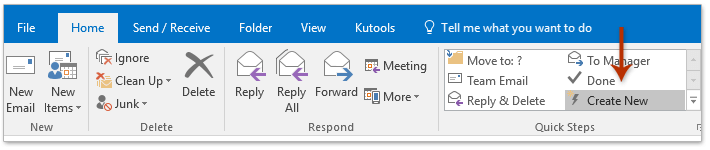
2. Trong hộp thoại Chỉnh sửa Bước nhanh, vui lòng (1) nhập tên cho bước nhanh mới trong Họ tên cái hộp; (2) chọn Forward từ Hoạt động danh sách thả xuống; (3) nhấp vào văn bản được liên kết của Hiển thị các tùy chọn. Xem ảnh chụp màn hình:

3. Bây giờ các tùy chọn ẩn được mở rộng. Vui lòng nhập hoặc dán văn bản mẫu tùy chỉnh vào bản văn và sau đó bấm vào Kết thúc cái nút. Xem ảnh chụp màn hình:
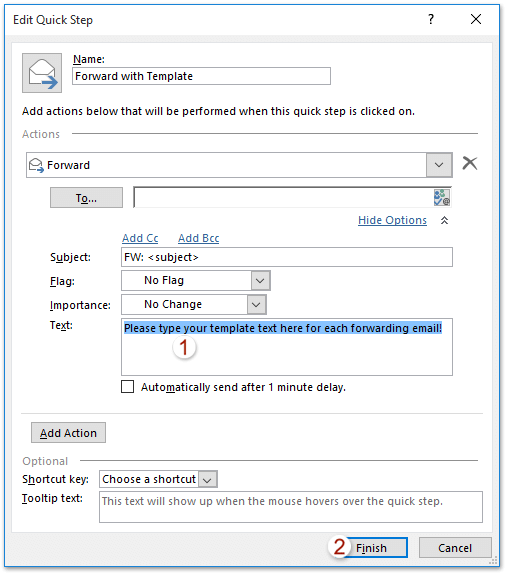
4. Bây giờ bước nhanh đã được tạo. Chọn email bạn sẽ chuyển tiếp với mẫu, sau đó bấm vào bước nhanh mới được tạo trong Các bước Nhanh nhóm trên Trang Chủ chuyển hướng. Xem ảnh chụp màn hình:
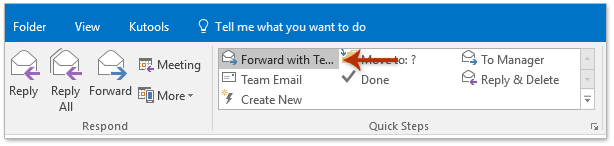
5. Tin nhắn chuyển tiếp đang mở với văn bản mẫu được chỉ định. Vui lòng soạn và gửi nó.
 Chuyển tiếp email có mẫu bằng Chữ ký
Chuyển tiếp email có mẫu bằng Chữ ký
Phương pháp này sẽ hướng dẫn bạn lưu toàn bộ mẫu dưới dạng chữ ký và sau đó bạn có thể nhanh chóng chèn nó vào bất kỳ email soạn thảo nào một cách dễ dàng trong Outlook.
1. bên trong email xem, vui lòng nhấp vào Trang Chủ > Mục mới > Tìm kiếm > Chọn Mẫu. Xem ảnh chụp màn hình:

2. Trong hộp thoại Chọn biểu mẫu, vui lòng (1) chọn Mẫu người dùng trong hệ thống tệp từ Nhìn vào danh sách thả xuống; (2) Chọn mẫu được chỉ định mà bạn sẽ chuyển tiếp trong danh sách mẫu; (3) Nhấn vào Mở .

3. Bây giờ một email mới với mẫu được chỉ định đang mở. Vui lòng đặt con trỏ vào nội dung thư, nhấn Ctrl + A để chọn tất cả nội dung, rồi nhấn Ctrl + C đồng thời để sao chép toàn bộ mẫu.
4. Tiếp tục nhấp vào Chèn > Chữ ký > Chữ ký. Xem ảnh chụp màn hình:
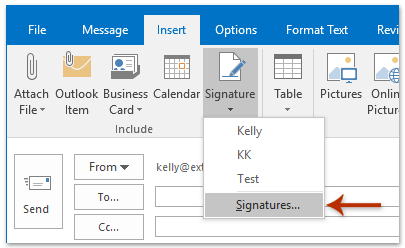
5. Bây giờ hộp thoại Chữ ký và Văn phòng phẩm xuất hiện. Vui lòng bấm vào Mới nút trong Chọn Chữ ký để chỉnh sửa , nhập tên cho chữ ký mới và nhấp vào OK trong hộp thoại Chữ ký Mới hiện ra. Xem ảnh chụp màn hình:
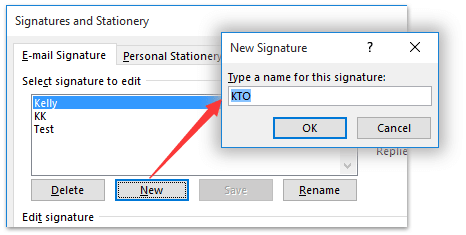
6. Tiếp tục để đặt con trỏ vào Chỉnh sửa chữ ký hộp, bấm Ctrl + V các phím để dán mẫu, sau đó bấm vào OK cái nút. Xem ảnh chụp màn hình:
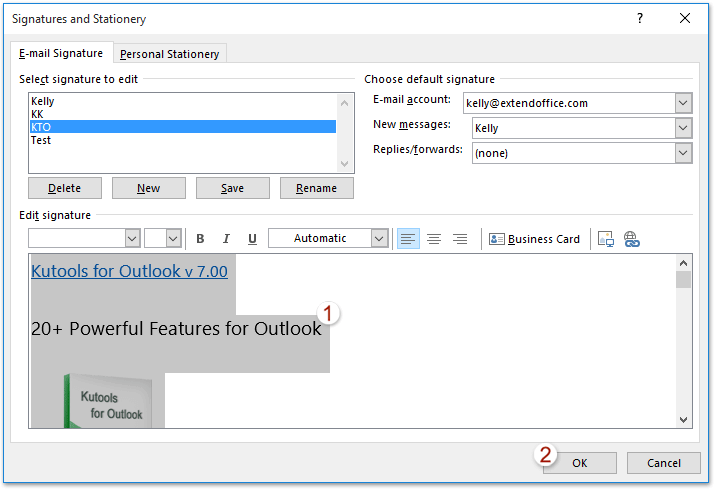
7. Đóng email mới mà không lưu.
Cho đến nay một chữ ký được tạo với nội dung mẫu. Và bạn có thể dễ dàng chèn nội dung mẫu vào bất kỳ email soạn thảo nào.
8. bên trong email xem, chọn email bạn sẽ chuyển tiếp với mẫu và nhấp vào Trang Chủ > Forward.
9. Trong cửa sổ Thư đang mở, hãy chuyển đến phần nội dung thư nơi bạn sẽ chèn nội dung mẫu và nhấp vào Chèn > Chữ ký > chữ ký được chỉ định với nội dung mẫu. Xem ảnh chụp màn hình:

10. Soạn email chuyển tiếp và gửi nó.
 Chuyển tiếp email có mẫu bằng mục nhập Văn bản tự động
Chuyển tiếp email có mẫu bằng mục nhập Văn bản tự động
Phương pháp này sẽ hướng dẫn bạn lưu toàn bộ mẫu dưới dạng mục nhập Văn bản tự động với Văn bản tự động tính năng của Kutools cho Outlook, do đó bạn có thể sử dụng lại nội dung mẫu dễ dàng chỉ với một cú nhấp chuột.
Kutools cho Outlook: Bộ công cụ Outlook tối ưu với hơn 100 công cụ tiện dụng. Dùng thử MIỄN PHÍ trong 60 ngày, không giới hạn, đừng lo lắng! Đọc thêm ... Bắt đầu dùng thử miễn phí ngay bây giờ!
1. bên trong email xem, vui lòng nhấp vào Trang Chủ > Mục mới > Tìm kiếm > Chọn Mẫu. Xem ảnh chụp màn hình:

2. Trong hộp thoại Chọn biểu mẫu, vui lòng (1) chọn Mẫu người dùng trong hệ thống tệp từ Nhìn vào danh sách thả xuống; (2) Chọn mẫu được chỉ định mà bạn sẽ chuyển tiếp trong danh sách mẫu; (3) Nhấn vào Mở .

3. Bây giờ một email mới với mẫu được chỉ định được tạo. Đặt con trỏ vào nội dung thư, nhấn Ctrl + A để chọn toàn bộ nội dung mẫu, sau đó bấm vào Thêm nút ![]() trong Văn bản tự động ngăn. Xem ảnh chụp màn hình:
trong Văn bản tự động ngăn. Xem ảnh chụp màn hình:

4. Trong hộp thoại Văn bản Tự động hiện ra, vui lòng nhập tên cho mục nhập Văn bản Tự động mới trong Họ tên , chỉ định một danh mục và nhấp vào OK cái nút. Xem ảnh chụp màn hình ở trên.
Cho đến nay, một mục nhập Văn bản tự động với nội dung mẫu đã được tạo và bạn có thể chèn nó vào bất kỳ email soạn thảo nào một cách dễ dàng.
5. Vui lòng đóng email mới mà không cần lưu.
6. bên trong email xem, chọn email bạn sẽ chuyển tiếp với mẫu và nhấp vào Trang Chủ > Forward.
7. Trong cửa sổ email chuyển tiếp, hãy chuyển đến nội dung thư nơi bạn muốn chèn nội dung mẫu và nhấp vào Chèn nút ![]() đằng sau mục nhập Văn bản tự động được chỉ định với nội dung mẫu trong Văn bản tự động ngăn. Xem ảnh chụp màn hình:
đằng sau mục nhập Văn bản tự động được chỉ định với nội dung mẫu trong Văn bản tự động ngăn. Xem ảnh chụp màn hình:

8. Vui lòng soạn email chuyển tiếp và gửi nó.
Kutools cho Outlook: Tăng cường Outlook với hơn 100 công cụ phải có. Lái thử MIỄN PHÍ trong 60 ngày, không cần ràng buộc! Đọc thêm ... Download Now!
Demo: trả lời / chuyển tiếp email với văn bản mẫu trong Outlook
Mẹo: Trong Video này, Kutools tab được thêm bởi Kutools cho Outlook. Nếu bạn cần nó, xin vui lòng bấm vào Ở đây để có 60 ngày dùng thử miễn phí không giới hạn!
 Bài viết liên quan
Bài viết liên quan
Công cụ năng suất văn phòng tốt nhất
Kutools cho Outlook - Hơn 100 tính năng mạnh mẽ để tăng cường Outlook của bạn
📧 Tự động hoá email: Vắng Mặt (Có sẵn cho POP và IMAP) / Lên lịch gửi email / Tự động CC/BCC theo quy định khi gửi Email / Tự động chuyển tiếp (Quy tắc nâng cao) / Tự động thêm lời chào / Tự động chia email nhiều người nhận thành các tin nhắn riêng lẻ hữu ích. Cảm ơn !
📨 Quản lý email: Dễ dàng thu hồi email / Chặn email lừa đảo theo chủ đề và những người khác / Xóa các email trùng lặp / Tìm Kiếm Nâng Cao / Hợp nhất các thư mục hữu ích. Cảm ơn !
📁 Tệp đính kèm chuyên nghiệp: Lưu hàng loạt / Tách hàng loạt / Nén hàng loạt / Tự động lưu / Tự động tách / Tự động nén hữu ích. Cảm ơn !
🌟 Giao diện ma thuật: 😊Thêm nhiều biểu tượng cảm xúc đẹp và thú vị hơn / Tăng năng suất Outlook của bạn với chế độ xem theo thẻ / Thu nhỏ Outlook thay vì đóng hữu ích. Cảm ơn !
👍 Kỳ quan chỉ bằng một cú nhấp chuột: Trả lời tất cả bằng tệp đính kèm đến / Email chống lừa đảo / 🕘Hiển thị múi giờ của người gửi hữu ích. Cảm ơn !
👩🏼🤝👩🏻 Danh bạ & Lịch: Thêm hàng loạt liên hệ từ các email đã chọn / Chia nhóm liên hệ thành các nhóm riêng lẻ / Xóa lời nhắc sinh nhật hữu ích. Cảm ơn !
Trên 100 tính năng Chờ đợi sự khám phá của bạn! Bấm vào đây để khám phá thêm.

